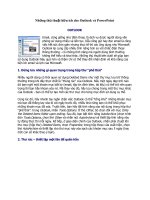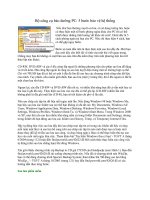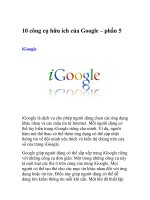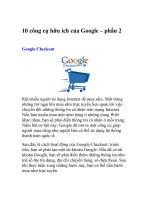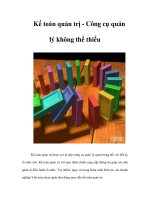Tài liệu Những công cụ hữu ích không thể thiếu trên laptop ppt
Bạn đang xem bản rút gọn của tài liệu. Xem và tải ngay bản đầy đủ của tài liệu tại đây (46.64 KB, 4 trang )
Những công cụ hữu ích không thể thiếu trên laptop
Ngoài những phần mềm đã cài đặt để phục vụ cho công việc, học tập hay giải
trí… trên laptop, thì những phần mềm miễn phí được giới thiệu dưới đây là những
công cụ cực kỳ hữu ích mà bạn nên cài đặt thêm trên laptop của mình.Aerofoil -
Kéo dài thời lượng sử dụng pin laptop
Khi sử dụng laptop từ nguồn pin, một trong những lý do khiến thời lượng pin bị rút
ngắn là vì các hiệu ứng không cần thiết của Windows, như những hiệu ứng Aero
glass, sidebar… trên Windows Vista/7.
Những hiệu ứng này khiến vi xử lý phải tốn thêm năng lượng để xử lý, ước tính sẽ
ảnh hưởng từ 10% đến 25% thời lượng của pin. Do vậy, tắt đi các hiệu ứng không
cần thiết là 1 cách hiệu quả để kéo dài thời lượng pin laptop.
Aerofoil là phần mềm nhỏ gọn và miễn phí, cho phép người dùng dễ dàng hủy bỏ
đi các hiệu ứng không cần thiết này, giúp vi xử lý không phải làm việc quá nhiều,
tận dụng triệt để thời lượng pin laptop.
Download phần mềm miễn phí tại đây.
Khi tiến hành cài đặt, bạn giữ nguyên các thiết lập mặc định của phần mềm. Sau
khi quá trình cài đặt kết thúc, biểu tượng của phần mềm sẽ xuất hiện trên khay hệ
thống.
Những lúc sử dụng pin ở chế độ laptop, kích chuột phải lên biểu tượng của phần
mềm, chọn Disable Aero Glass để hủy đi các hiệu ứng không cần thiết trên giao
diện của Windows, hoặc chọn Auto Mute, Auto Sidebar, Auto Power Plan để tắt
loa, tắt các sidebar trên Windows và điều chỉnh chế độ năng lượng hợp lý giúp kéo
dài thời lượng sử dụng của pin laptop.
Touchpad Pal - Khóa touchpad khi gõ văn bản trên laptop
Touchpad là chuột cảm ứng trên laptop và thường rất được nhiều người sử dụng
thay vì gắn chuột ngoài.
Tuy nhiên, một điều khá phiền toái khi sử dụng touchpad đó là trong quá trình gõ
văn bản trên laptop, 1 phần của bàn tay bị cọ xát vào touchpad, khiến cho con trỏ
chuột trên file văn bản bị di chuyển đi vị trí khác ngoài ý muốn, điều này khiến quá
trình gõ văn bản bị trục trặc và đôi khi rất bực mình.
Tochpad Pal là phần mềm nhỏ gọn và miễn phí, cho phép bạn khóa chức năng
touchpad khi gõ văn bản. Touchpad Pal sẽ tự động nhận diện khi nào người dùng
đang gõ văn bản để tự đó tự động vô hiện hóa touchpad, khiến con trỏ chuột không
nhảy lung tung khi gõ. Ngược lại, lúc không gõ văn bản, người dùng vẫn sử dụng
touchpad như bình thường.
Download Touchpad Pal tại đây.
Sau khi cài đặt, biểu tượng của phần mềm sẽ xuất hiện trên khay hệ thống và phần
mềm sẽ tự động thực hiện chức năng của mình mà người dùng không cần phải thiết
lập gì thêm.
Quản lý nhiệt độ thiết bị và kiểm tra độ chai của pin laptop
Chai pin laptop sau 1 thời gian dài sử dụng là điều thường gặp nhưng không ai
mong muốn gặp phải trường hợp này. Chai pin sẽ khiến pin không nạp đủ năng
lượng cần thiết, khiến thời lượng pin bị rút ngắn, thậm chí không còn tiếp tục sử
dụng pin.
Để kiểm tra xem mức độ chai pin laptop của bạn ở mức nào để có chế độ sử dụng
và bảo quản cho tốt, bạn có thể nhờ đến phần mềm mang tên Battery Care.
Download phần mềm miễn phí tại đây.
Battery Care không chỉ hiển thị mức độ chai của pin laptop, còn quản lý nhiệt độ
hiện tại của CPU và ổ cứng. Một trong những lý do khiến pin laptop mau chai và
tuổi thọ của thiết bị rút ngắn là nhiệt độ của máy quá cao sau 1 thời gian dài sử
dụng.
Dựa vào thông tin về nhiệt độ do Battery Care cung cấp, bạn sẽ có chế độ sử dụng
máy tính và nghĩ ngơi hợp lý để máy không quá nóng, khiến tuổi thọ của máy bị
giảm sút.
Xem chi tiết cách thức sử dụng Battery Care đã được Dân trí giới thiệu tại đây.
Ngoài Battery Care, bạn có thể tham khảo thêm 1 vài công cụ khác đã được giới
thiệu tại đây để kiểm tra mức độ chai của pin laptop để có được kết quả chính xác
nhất.
Theo dõi và tìm dấu vết của laptop bị đánh cắp
Prey là phần mềm bảo mật có thể giúp bạn xác định vị trí và chân dung của kẻ
trộm trong trường hợp laptop bị đánh cắp.
Download phần mềm miễn phí tại đây.
Sau khi cài đặt, Prey sẽ hoạt động “ẩn dật” trên hệ thống nhưng chưa thực sự có tác
dụng gì. Chỉ khi người dùng khai báo tình trạng laptop bị mất với máy chủ của
Prey, lúc đó Prey mới bắt đầu phát huy sức mạnh của mình. Phần mềm sẽ liên tục
gửi thông tin hoạt động của kẻ trộm trên laptop của bạn về, đồng thời chụp ảnh kẻ
trộm (bằng webcam tích hợp trên laptop)… từ những thông tin này, bạn có thể có
hy vọng để lần ra được vị trí mà tên trộm đang sử dụng laptop.
Hình ảnh và thông tin của tên trộm bị ghi lại bằng Prey (phiên bản dành cho
MacBook)
Xem thêm cách thức cài đặt và sử dụng Prey đã được Dân trí giới thiệu tại đây.
Tắt nhanh màn hình laptop để tiết kiệm năng lượng khi sử dụng pin
Khác với desktop, trên laptop không có nút bấm để tắt màn hình (một vài đời máy
sau này có nút riêng để thực hiện chức năng này), điều này khá bất tiện trong nhiều
trường hợp, chẳng hạn bạn đang sử dụng laptop từ nguồn pin, nhưng có việc phải
đi ra ngoài ít phút, không quá lâu để phải tắt máy tính, nhưng cứ để màn hình như
vậy thì sẽ rất tốn pin.
Để giải quyết vấn đề này, bạn có thể nhờ đến sự giúp đỡ của LightOut.
LightOut là phần mềm miễn phí, cho phép người dùng nhanh chóng tắt màn hình
laptop bất cứ khi nào mà mình muốn.
Download LightOut tại đây.
Sau khi download, giải nén và kích hoạt file setup.exe để cài đặt phần mềm. Sau
khi cài đặt, kích hoạt phần mềm từ start menu của Windows (do phần mềm không
tự động tạo shortcut trên desktop).
Sau khi kích hoạt phần mềm, biểu tượng của Light Out sẽ xuất hiện ở góc dưới bên
phải. Trong trường hợp bạn cần tắt màn hình laptop, chỉ việc nhấn vào biểu tượng
công tắt trên giao diện Light Out, lập tức màn hình laptop sẽ được tắt.
Trong trường hợp cần trở lại, bạn chỉ việc di chuyển chuột hoặc nhấn 1 phút bất kỳ
trên bàn phím.
Lưu ý: Light Out chỉ làm tắt màn hình laptop chứ không có tác dụng tắt máy, do
vậy bạn không nên gập máy laptop xuống bởi vì máy vẫn đang hoạt động.